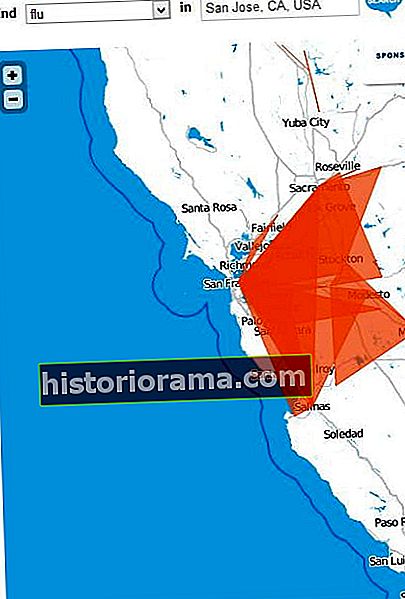Οποιοσδήποτε συνεπής χρήστης του YouTube πιθανότατα γνωρίζει πολύ μια απογοητευτική λέξη: buffering. Ανάλογα με το δίκτυό σας, μπορείτε να αφιερώσετε περισσότερο χρόνο κοιτάζοντας κενά την οθόνη φόρτωσης από ό, τι απολαμβάνετε περιεχόμενο. Τώρα, ενώ ίσως υποψιάζεστε ότι ο ISP σας περιορίζει το εύρος ζώνης κατά τη χρήση της δημοφιλούς υπηρεσίας ροής βίντεο, ακόμη και οι πιο γρήγορες συνδέσεις στο Διαδίκτυο μπορούν να αφήσουν τους χρήστες του YouTube στο κρύο.
Οποιοσδήποτε συνεπής χρήστης του YouTube πιθανότατα γνωρίζει πολύ μια απογοητευτική λέξη: buffering. Ανάλογα με το δίκτυό σας, μπορείτε να αφιερώσετε περισσότερο χρόνο κοιτάζοντας κενά την οθόνη φόρτωσης από ό, τι απολαμβάνετε περιεχόμενο. Τώρα, ενώ ίσως υποψιάζεστε ότι ο ISP σας περιορίζει το εύρος ζώνης κατά τη χρήση της δημοφιλούς υπηρεσίας ροής βίντεο, ακόμη και οι πιο γρήγορες συνδέσεις στο Διαδίκτυο μπορούν να αφήσουν τους χρήστες του YouTube στο κρύο.
Λοιπόν, ποια είναι η συμφωνία; Το YouTube χρησιμοποιεί αυτό που ονομάζεται Dynamic Adaptive Streaming μέσω HTTP - γνωστό ως DASH για σύντομο χρονικό διάστημα - για να αναλύσει ολόκληρη την ακολουθία περιεχομένου βίντεο σε ένα πλήθος αρχείων που βασίζονται σε HTTP και το καθένα περιέχει ένα μόνο κλάσμα της πλήρους ακολουθίας. Καθώς αναπαράγεται το βίντεο, το DASH επιλέγει την ακολουθία για λήψη και αναπαραγωγή βάσει της διαθεσιμότητας και της απόδοσης του δικτύου. Είναι πολύ καλή δουλειά, είτε πρόκειται για ένα κλιπ τριών λεπτών είτε για ένα βίντεο διάρκειας δύο ωρών. Παρόλο που το DASH στοχεύει να επιταχύνει τις λήψεις και να τις κάνει πιο αποτελεσματικές, τείνει επίσης να επιβραδύνει τη λειτουργική απόδοση ενώ χρησιμοποιεί ακόμη και τις πιο γρήγορες συνδέσεις στο Διαδίκτυο. Τούτου λεχθέντος, η απενεργοποίηση του DASH κατά τη χρήση του Google Chrome ή του Firefox ή η επιλογή της δοκιμής "Feather" beta ή HTML 5 του YouTube, μπορεί να επιταχύνει την αναπαραγωγή βίντεο.
Ακολουθεί ο πλήρης οδηγός μας σχετικά με τον τρόπο επιτάχυνσης της αναπαραγωγής του YouTube, είτε χρησιμοποιώντας δημοφιλείς επεκτάσεις προγράμματος περιήγησης είτε λιγότερο γνωστό λογισμικό beta. Επιπλέον, μπορείτε επίσης να ρίξετε μια ματιά στο άρθρο μας σχετικά με τον τρόπο λήψης βίντεο στο YouTube, καθώς και την επιλογή των καλύτερων ταινιών μεγάλου μήκους στο YouTube.
Ο συγγραφέας προσωπικού Brad Bourque συνέβαλε σε αυτό το άρθρο.
Απενεργοποίηση του DASH στο Google Chrome
Η απενεργοποίηση της λειτουργίας DASH μέσω των Επιλογών YouTube, μιας επέκτασης Google Chrome με δυνατότητα λήψης, προσφέρει έναν απλό τρόπο επιτάχυνσης της αναπαραγωγής βίντεο στο πρόγραμμα περιήγησης. Το καλύτερο από όλα, η εγκατάσταση είναι δωρεάν και ανώδυνη. Ωστόσο, χρησιμοποιώντας αυτήν την επέκταση, θα θυσιάζετε το μεγαλύτερο μέρος των επιλογών αναπαραγωγής και επιλέγετε μια διεπαφή barebones κατά την προβολή βίντεο.
Βήμα 1:Μεταβείτε στη σελίδα λήψης Επιλογών YouTube στο Chrome Web Store. Κάντε κλικ στο μπλε Ελεύθεροςκουμπί στην επάνω δεξιά γωνία για αυτόματη λήψη της εφαρμογής. Στη συνέχεια, κάντε κλικ στο γκρι Προσθήκη κουμπί που βρίσκεται στο κάτω μέρος του αναδυόμενου παραθύρου που προκύπτει για να επιβεβαιώσετε τη λήψη, να δείτε το Συμφωνητικό τελικού χρήστη της επέκτασης και να κάνετε κλικ Συμφωνώστο κάτω μέρος της κίτρινης οθόνης.


Βήμα 2: Κάντε κλικ στο μπλεΕμφάνιση όλων των επιλογώνσύνδεσμος κατά την προβολή της κύριας διεπαφής της επέκτασης για να εμφανιστεί μια πιο ισχυρή λίστα επιλογών YouTube. Στη συνέχεια, ελέγξτε το συννεφάκι ακριβώς αριστερά απόΑπενεργοποίηση παύλαςστην ενότητα Αναπαραγωγή προς το κάτω μέρος της σελίδας που προκύπτει για να απενεργοποιήσετε το DASH κατά την προβολή βίντεο στο YouTube. Η επέκταση θα αποθηκεύσει αυτόματα και θα εφαρμόσει τις αλλαγές όταν τελειώσει.


Απενεργοποίηση του DASH στον Firefox
Όπως αναφέρθηκε προηγουμένως, η λειτουργία DASH του YouTube είναι συχνά ενοχλητική παρά μια ευκολία όταν χρησιμοποιείτε το ενσωματωμένο πρόγραμμα αναπαραγωγής του ιστότοπου. Ωστόσο, η απενεργοποίηση της λειτουργίας DASH μέσω του YouTube Center, ένα πρόσθετο Firefox με δυνατότητα λήψης, παρέχει έναν εύκολο τρόπο για να επιταχύνετε την αναπαραγωγή βίντεο στο πρόγραμμα περιήγησης. Όπως με την επέκταση Chrome που αναφέραμε λεπτομερώς, η εγκατάσταση είναι δωρεάν και ανώδυνη, αλλά θα θυσιάσετε τις επιλογές αναπαραγωγής και θα μείνετε με μια διεπαφή barebones.
Βήμα 1: Πλοηγηθείτε στη σελίδα λήψης του Κέντρου YouTube στο πρόσθετο κατάστημα Mozilla. Κάντε κλικ στο κίτρινο Προσθήκη στον Firefoxκουμπί κοντά στην κορυφή της σελίδας για αυτόματη λήψη του πρόσθετου. Στη συνέχεια, κάντε κλικ στοΕγκαθιστώκουμπί στο κάτω μέρος του αναδυόμενου παραθύρου που προκύπτει για να επιβεβαιώσετε τη λήψη.
 Βήμα 2: Μεταβείτε στην αρχική σελίδα του YouTube. Κάντε κλικ στο εικονίδιο με το γρανάζι που βρίσκεται στα δεξιά του κουμπιού σύνδεσης για πρόσβαση στο πλαίσιο ρυθμίσεων του Κέντρου YouTube. Στη συνέχεια, κάντε κλικ στοΕξωτερικοί παίκτες καρτέλα στο αριστερό παράθυρο πλοήγησης και αποεπιλέξτε το πλαίσιο απευθείας στα δεξιά τουΑναπαραγωγή DASH για να απενεργοποιήσετε το DASH κατά την προβολή βίντεο στο YouTube. Το πρόσθετο θα αποθηκεύσει αυτόματα και θα εφαρμόσει τις αλλαγές όταν τελειώσει.
Βήμα 2: Μεταβείτε στην αρχική σελίδα του YouTube. Κάντε κλικ στο εικονίδιο με το γρανάζι που βρίσκεται στα δεξιά του κουμπιού σύνδεσης για πρόσβαση στο πλαίσιο ρυθμίσεων του Κέντρου YouTube. Στη συνέχεια, κάντε κλικ στοΕξωτερικοί παίκτες καρτέλα στο αριστερό παράθυρο πλοήγησης και αποεπιλέξτε το πλαίσιο απευθείας στα δεξιά τουΑναπαραγωγή DASH για να απενεργοποιήσετε το DASH κατά την προβολή βίντεο στο YouTube. Το πρόσθετο θα αποθηκεύσει αυτόματα και θα εφαρμόσει τις αλλαγές όταν τελειώσει.

Συμμετοχή στη δοκιμή HTML 5 του YouTube
Δεν θέλουν όλοι να κατεβάσουν επιπλέον επεκτάσεις προγράμματος περιήγησης και πρόσθετα. Ευτυχώς, η συμμετοχή στη δοκιμή HTML 5 του YouTube είναι μια άλλη βιώσιμη μέθοδος για λήψη και στη συνέχεια προβολή βίντεο YouTube χωρίς ροή Flash, ενώ τοποθετείτε τους χρήστες στην αιχμή της τεχνολογίας Διαδικτύου. Αν και το πρόγραμμα αναπαραγωγής HTML 5 είναι διαθέσιμο στα πέντε πιο δημοφιλή προγράμματα περιήγησης Διαδικτύου - Google Chrome, Mozilla Firefox, Internet Explorer, Safari και Opera - εξακολουθεί να βρίσκεται σε εξέλιξη και είναι επιρρεπές σε σταθερότητα και περιστασιακά προβλήματα συμβατότητας. Όταν ζητηθεί, τα βίντεο θα αναπαράγονται χρησιμοποιώντας HTML 5 όποτε είναι δυνατόν.
Βήμα 1: Μεταβείτε στη σελίδα HTML 5 του YouTube και κάντε κλικ στο μπλεΖητήστε το πρόγραμμα αναπαραγωγής HTML 5 κουμπί που βρίσκεται κοντά στο κάτω μέρος.

Συμμετοχή στο "Feather" Beta του YouTube
Το YouTube προσφέρει μια άλλη επιλογή συμμετοχής εκτός από το HTML 5. Γνωστό απλώς ως beta "Feather", το λογισμικό στοχεύει στην εξυπηρέτηση της αναπαραγωγής του YouTube με τη χαμηλότερη δυνατή καθυστέρηση. Για να το κάνει αυτό, το YouTube περιορίζει τον αριθμό των διαθέσιμων λειτουργιών κατά την προβολή βίντεο, ουσιαστικά αφαιρώντας τυπικές επιλογές και χρησιμοποιώντας προηγμένες τεχνικές Ιστού για τη μείωση του συνολικού όγκου των δεδομένων με δυνατότητα λήψης. Η ενότητα προτεινόμενων βίντεο μειώνεται σε πέντε μόνο προτάσεις, τα κουτιά κοινής χρήσης έχουν εξαντληθεί εντελώς και άλλα αξιοσημείωτα στοιχεία βρίσκονται στην άκρη του δρόμου. Είναι παρόμοιο με την τυπική διάταξη του YouTube, αλλά με μικρές αλλαγές και συνοδεύεται από αύξηση στην ταχύτητα αναπαραγωγής βίντεο.

Βήμα 1:Μεταβείτε στη σελίδα beta "Feather" του YouTube και κάντε κλικ στο μπλεΕγγραφείτε στο "Feather" Beta κουμπί που βρίσκεται στο κάτω μέρος. Όπως με το πρόγραμμα αναπαραγωγής HTML 5, το beta είναι ένα έργο σε εξέλιξη. Επομένως, δεν είναι όλα τα βίντεο συμβατά με το λογισμικό σε αυτό το σημείο.
Μειώστε την ποιότητα του βίντεο

Το YouTube έχει εργαστεί σκληρά για να διαθέσει ροή 720p και 1080p με πολλά από τα βίντεό του, κάτι που είναι υπέροχο εάν η σύνδεσή σας στο Διαδίκτυο μπορεί να συνεχιστεί. Ωστόσο, αυτό απαιτεί μεγάλο εύρος ζώνης. Παρόλο που το YouTube θα προσπαθήσει να επιλέξει τη σωστή ποιότητα για εσάς με βάση την ταχύτητα του Διαδικτύου και τις προδιαγραφές του υπολογιστή σας, δεν σημειώνει πάντοτε το σημάδι. Για να μειώσετε την ποιότητα αναπαραγωγής ενός βίντεο με μη αυτόματο τρόπο, στην κάτω δεξιά γωνία του βίντεο, κάντε κλικ στο γρανάζι για να εμφανιστεί το μενού ρυθμίσεων. Από εδώ, ορίστε την ποιότητα βίντεο σε μικρότερο αριθμό για να μειώσετε την ανάλυση βίντεο. Τα βίντεο δεν θα φαίνονται τόσο ωραία, αλλά σε ορισμένες περιπτώσεις, μπορεί να είναι ο μόνος τρόπος για να γίνει πιο γρήγορη η αποθήκευση ενός βίντεο.
Κατεβάστε το βίντεο
Εάν σκοπεύετε να παρακολουθήσετε ένα βίντεο πολλές φορές ή εάν θέλετε να το παρακολουθήσετε σε υψηλή ποιότητα χωρίς να χρειάζεται να ανησυχείτε για την αποθήκευση στην προσωρινή μνήμη, μπορείτε απλώς να το κατεβάσετε. Ανατρέξτε στον οδηγό μας σχετικά με τον τρόπο λήψης βίντεο YouTube.
Παίξτε μίνι παιχνίδι Snake στο YouTube
Αυτό μπορεί να μην επιταχύνει τον χρόνο προσωρινής αποθήκευσης, αλλά μπορεί να κάνει την αναμονή λίγο πιο ευχάριστη. Όταν περιμένετε να γίνει buffer ενός βίντεο, πατώντας τα πλήκτρα βέλους στο πληκτρολόγιό σας θα μετατραπεί ο τροχός φόρτωσης στο μέσο της οθόνης σε γραμμή. Ελέγξτε το με τα πλήκτρα βέλους για να πάρετε επιπλέον κουκκίδες και να κάνετε το φίδι σας μεγαλύτερο, αλλά μην τρέχετε στον εαυτό σας ή στους τοίχους ή θα πεθάνετε.
Τι πιστεύετε για τον οδηγό μας σχετικά με τον τρόπο επιτάχυνσης της προσωρινής αποθήκευσης και της αναπαραγωγής του YouTube; Ενημερώστε μας στα σχόλια παρακάτω.